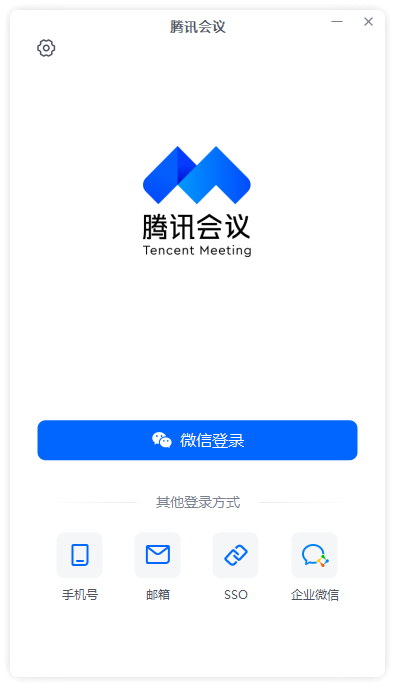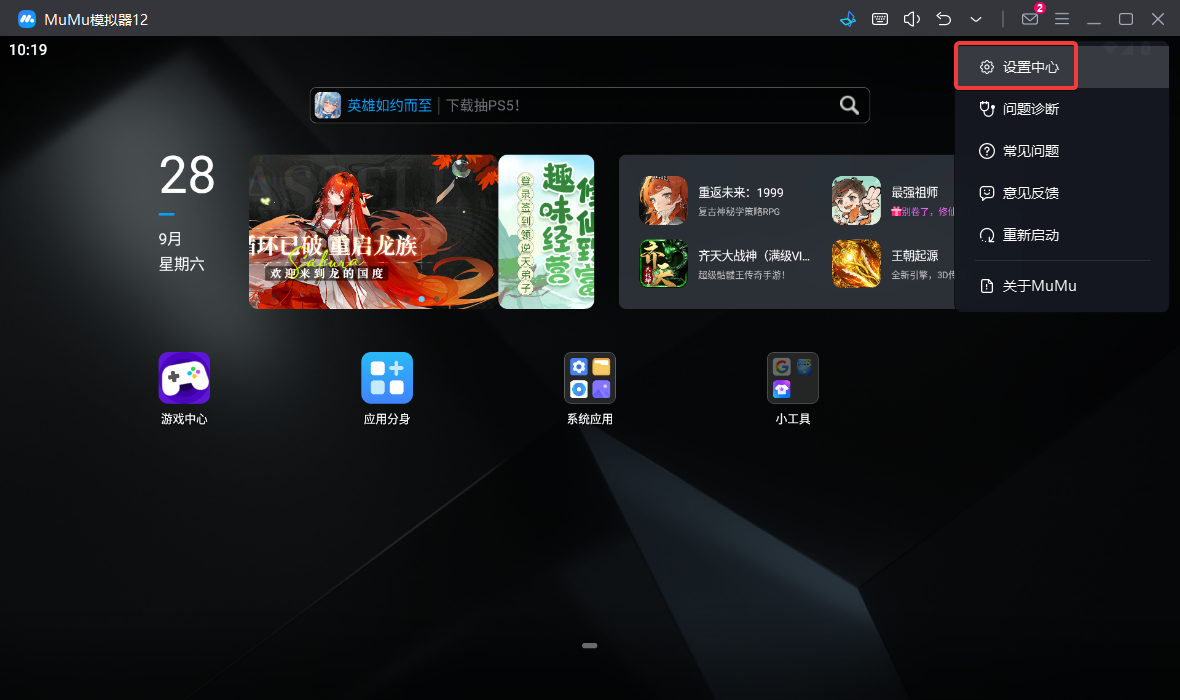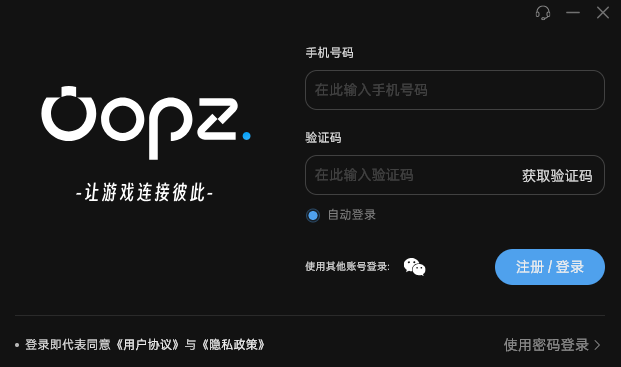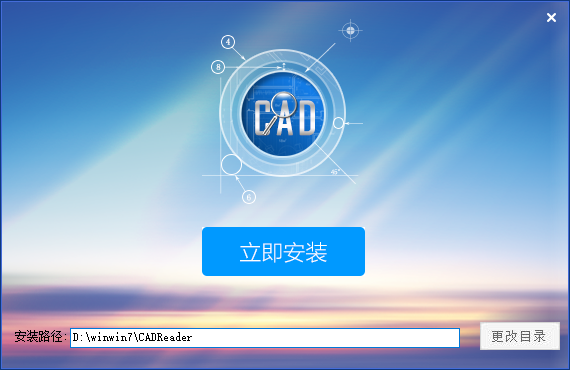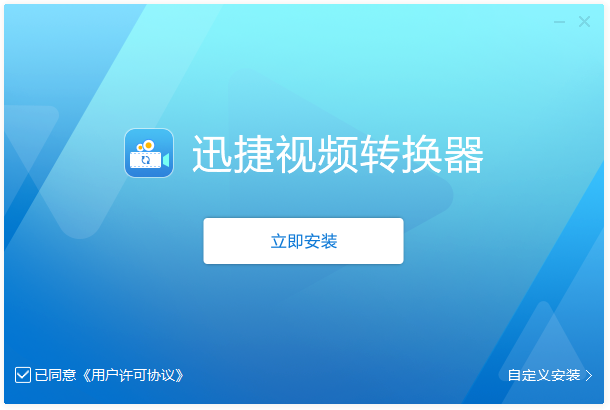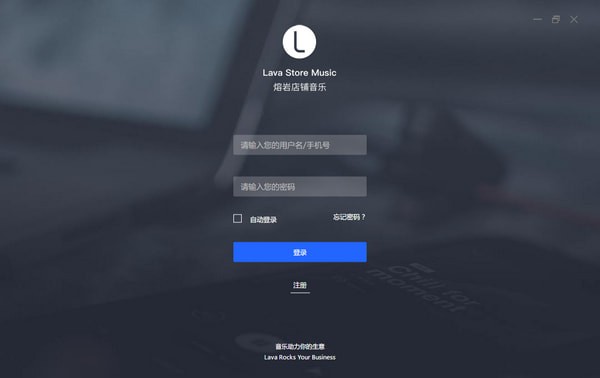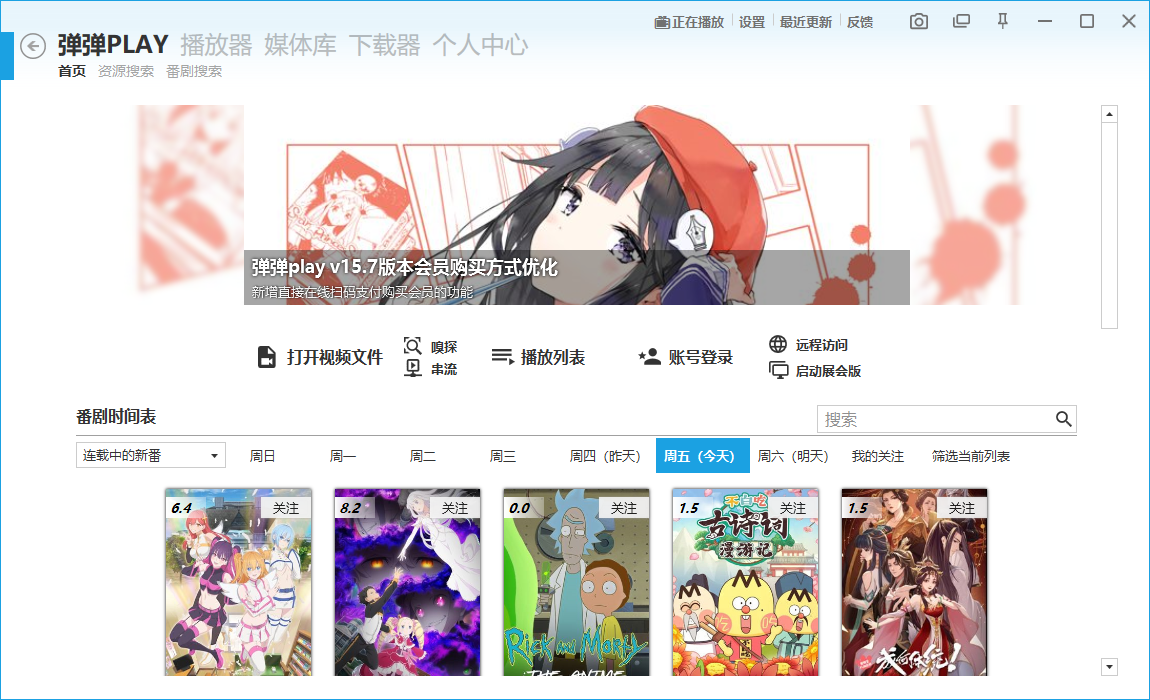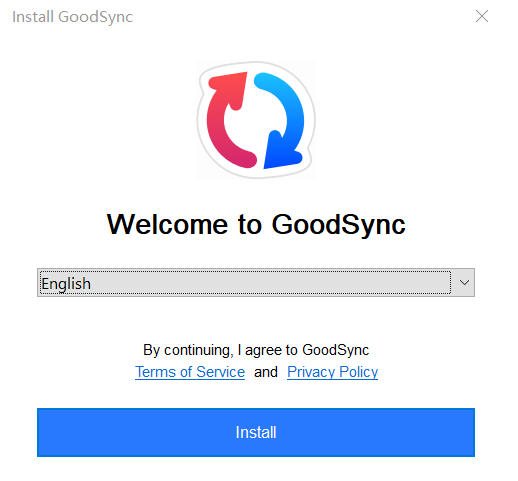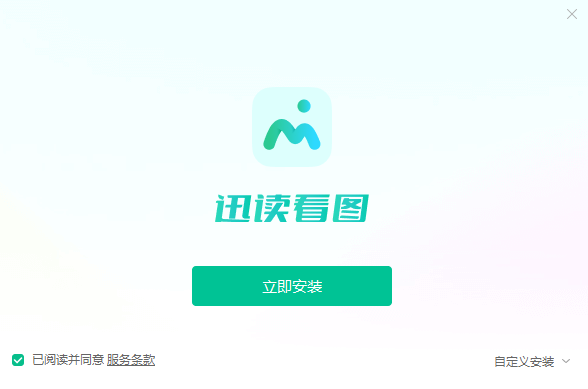福昕阅读器
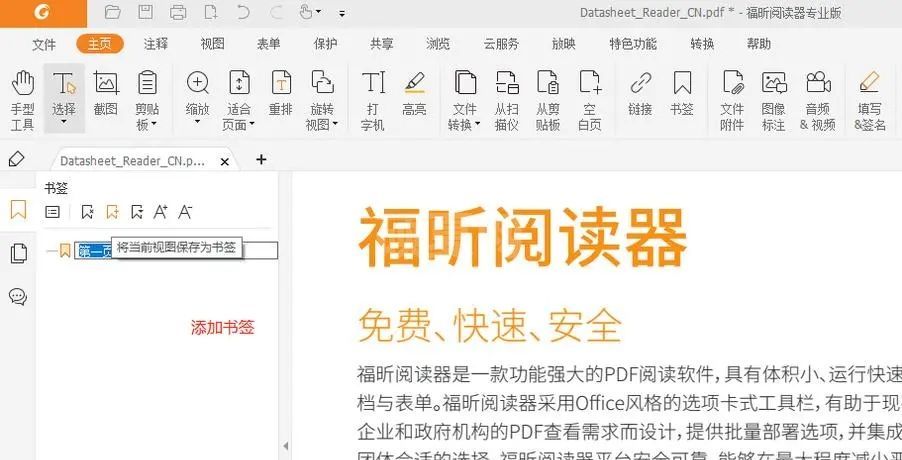
- 软件大小:196.79MN
- 授权方式:免费版
- 软件类型:免费
- 软件语言:简体中文
- 运行环境:.rar
- 更新日期:2024-08-27
- 软件介绍
- 下载地址
- 大家都在用
福昕阅读器是一款深受市场欢迎的PDF阅读器,福昕阅读器有免费使用,批量打印、PDF格式转换、PDF文字提取等优势,拥有八大功能特点:文档阅读、PDF注释、格式转换、文字提取、PDF打印、页面管理、PDF云服务、划词翻译,操作简单,容易学习和掌握,使用福昕阅读器文档的安全性也会更高。点击一键下载试试吧。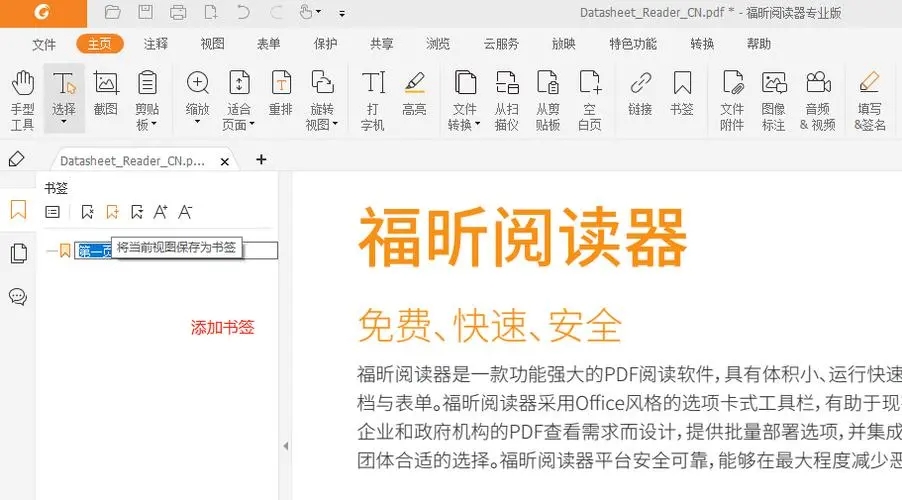
导入图片到福昕PDF阅读器的步骤如下:
打开福昕PDF阅读器,并加载您想要编辑的PDF文件。
在工具栏上选择“编辑”选项。
在编辑菜单中,选择“添加图片”或“插入图片”选项。
在弹出的对话框中,选择您想要添加的图片文件,并点击“打开”按钮。
鼠标光标将变为十字形,您可以在PDF页面上点击并拖动鼠标来确定图片的位置和大小。
如果需要调整图片的大小或位置,可以通过拖动图片的边缘或角落来进行调整。
点击“确定”按钮以确认添加图片。
最后,保存您的PDF文件,以便保留所做的更改。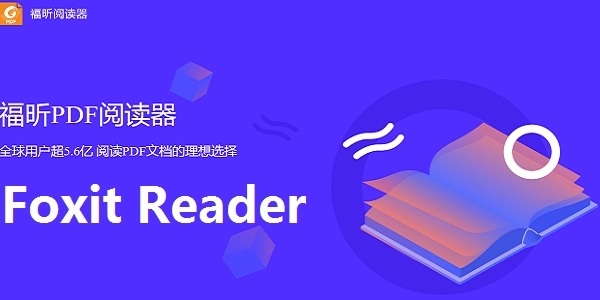
使用福昕阅读器翻译英文文献,可以参考以下步骤:
打开福昕PDF阅读器,并打开需要翻译的PDF文件。
在工具栏上方找到“翻译”按钮,点击它。
在弹出的翻译窗口中,选择需要翻译的语言和目标语言。福昕PDF阅读器支持多种语言的翻译。
点击“确定”按钮,开始进行翻译。
翻译完成后,翻译结果将显示在翻译窗口中。
如果需要,可以将翻译结果复制到剪贴板,以便在其他应用程序中使用。
此外,还可以通过“云服务”栏里的“划词翻译”功能进行翻译。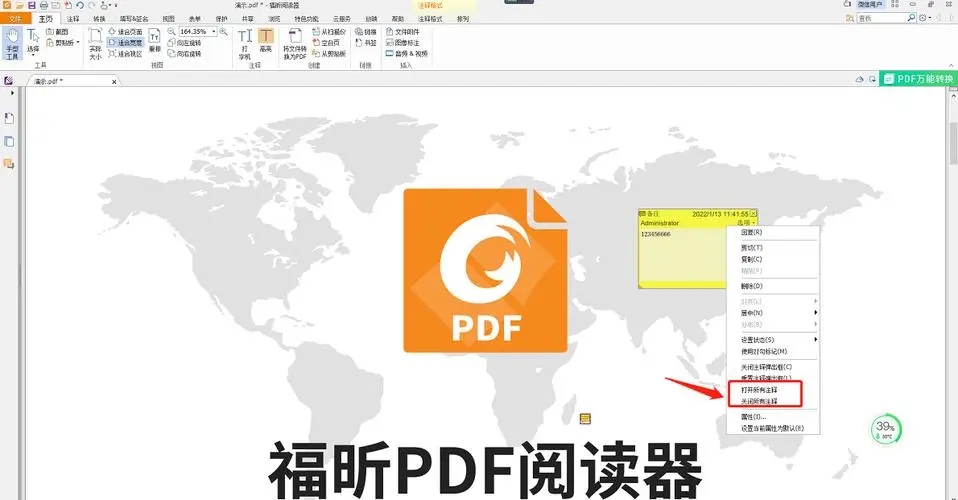
使用福昕PDF阅读器合并两个PDF文件的步骤如下:
打开福昕PDF阅读器。
点击菜单栏上的“文件”选项。
在下拉菜单中,选择“打开”并找到第一个要合并的PDF文件,点击“打开”。
在菜单栏上再次点击“文件”,然后选择“合并”选项。
在弹出的合并窗口中,点击“添加文件”按钮,找到第二个要合并的PDF文件,点击“打开”。
可以在合并窗口中调整两个PDF文件的顺序。
确认好文件顺序后,点击“合并”按钮。
在弹出的保存窗口中,选择保存合并后的PDF文件的路径和文件名,点击“保存”。
福昕PDF阅读器会自动将两个PDF文件合并成一个,并保存在选择的路径中
在福昕PDF阅读器中添加电子章的步骤如下:
打开福昕PDF阅读器,点击软件界面顶部的“文件”选项,然后选择“打开”来导入需要添加电子章的PDF文档。
在顶部导航栏点击“注释”,然后选择“创建”,再选择“创建自定义图章”或“创建自定义动态图章”。
如果选择“创建自定义图章”,会弹出一个自定义图章框,在这里可以添加自己的图章文件,填写类别和名称,并根据需要设置图章的透明度等属性。
设置完成后,点击“确定”,电子章就被添加到PDF文档中了。如果选择的是“创建自定义动态图章”,可以选择系统自带的图章模板进行设置,或者自己创建新的图章模板,同样通过点击“确定”来完成添加过程。
添加完成后,可以在PDF文档中通过点击“图章”按钮来选择并应用之前添加的电子章。
福昕阅读器免责声明:
1、本软件及软件版权属各自产权人所有,
2、只用于个人封装技术研究交流使用,不得用于商业用途,
3、且本网站不承担任何技术及版权问题,请在试用后24小时内删除。
4、如果您对本软件有任何意见和建议,欢迎到反馈,请购买正版软件!
- V3.5绿色破解版
- v3.21.0正版
- v10.8.9正版
- v5.2.0官方版